استيراد البيانات Import Data
استيراد البيانات Import Data
سنتناول لإدخال البيانات إلى Excel سواء كانت فى ملف database أو فى ملف نصي لنبدأ بإدخال البيانات من ملف قاعدة البيانات database .
1 – من القائمة Data اختر Import External Data تظهر لك قائمة اختر منها Import Data ليظهر لك الصندوق الحواري Data Source يعرض لك قائمة بمصادر البيانات التي تمكنك من جلب البيانات .
2 – اختر Connect to New Data Source + ثم اضغط Open ليظهر لك الصندوق الحواري Data Connection Wizard .
3 – ومن القائمة What kind if data source do you want to connect to? التي تعرض أنواع مصادر البيانات التي يمكنك الاتصال بها في Excel فيمكنك اختيار Oracle إذا كانت بيانات تم إعدادها باستخدام Oracle أو اختيار Microsoft SQL إذا كانت بياناتك معدة للعمل من SQL Server ... وفي أغلب الأحوال سنجد أن الخيار ODBCDSN وهي اختصار Open Connectivity tool والتعي تعمل مع أغلي برامج Database وعلي رأسهم قواعد بيانات Access هو المناسب الخيار المناسب اضغطه .. ثم اضغط Next لتنتقل للخطوة التالية.
4 – ليظهر لك قائمة بأنواع قواعد البيانات التي تعمل عليها الأداة ODBC Data Source اختر d BAsE Files بالضغط عليه .. ثم اضغط Next لتنتقل للخطوة التالية :
5 – يظهر لك الصندوق الحواري وبه أسماء الجداول بقاعدة البيانات إذا كان بها أكثر من جدول – اضغط أسم الجدول الذي تريد العمل معه اضغط اسم الجدول ثم اضغط Next .
6 – اكتب اسم الاتصال بقاعدة البيانات وليكن اتصال بقاعدة البيانات ثم اضغط Finish .
7 - ليظهر لك الصندوق الحواري Import Data ... حدد مكان وضع البيانات الجديد فى صفحة العمل الحالية أو فى صفحة جديدة ثم اضغط Ok .
8 – وسنجد شريط الأدوات External Data قد عرض تلقائيا وبه الأيقونة Refresh Data لكي تقوم بتحديث البيانات من مصادرها عند الضغط عليها وذلك يمكن العمل مع بيانات محدثة دائما .
يعيب هذا استخدام dBase أن البيانات باللغة العربية يحدث لها بعض التشوهات كما ستلاحظ إذا دققت النظر فى الشكل السابق ... لذلك يفضل عدم استخدامها مع البيانات العربية ويفضل استخدام ملفات النصوص والتي يعبها ايضا انه لاتتيح تحديث البيانات كما تتجه ملفات dBase قاعدة البيانات .
لإدخال بيانات من ملف نص
1-اختارopen من القائمة file يظهر لديك الصندوق الحواري openاختارملف نص text files اختار الملف الذي حفظته ك cvs من القائمة file of type ثم حدد الملف الذي تريد ادخال البيانات منه بالضغط عليهثم اضغط مفتاح open
2 – ستجد أن البيانات عرضت بشكل صحيح .
بعض ملفات البيانات التي تستخدم Tab أومسافات لفصل بين البيانات تكون محير قليلا عند إدخالها إلىexcel ويمكنك إنشاء بيانات بهذا الشكل علي برنامج Notepad لمعرفة كيفية إدخالها إلى Excel .
3 – تحرك إلى مجلد العمل الخاص بك أو أى مجلد أخر تريد إنشاء الملف به .
4 – اضغط بمفتاح الماوس الأيمن تظهر لك قائمة اختر منها New>
5 – اضغط الخيار Text Document ليضف لك ملف جديد باسم Text Document New .
5 – اضغط الملف مزدوجا بالماوس لفتحه واكتب به ما يلي ... مع ترك مسافات بين البيانات .
6 – ثم احفظ الملف باسم " قاعدة بيانات عشوائية " وبالامتداد Txt .. مع اختيا الـ Unicode من القائمة Encoding .
6 – حاول استيراد الملف " قاعدة بيانات عشوائية " في Excel وذلك باختيار Open من القائمة file لك الصندوق الحواري Open .. اختيار Txt من اقلائمة File Of Type ... اضغط " قاعدة بيانات عشوائية " ثم اضغط المفتاح Open .
7 – وستجد أن Excel يعرض لك المعالج Text Import Wizard .
8 – حدد الخيار Delimited إذا لم يكن محدد وكذلك تأكد من أن القيمة " 1 " فى الخيار start import at row لبيدأ إدخال البيانات من بدايتها وهذا الخيار يكون مهم ضبطه عنتدما يكون في بداية الملف سطور غير تابعة للبيانات فيجب تجاهله بكتابة عددها في المربع start import at row .
9 – اضغط Next ... وستجد البيانات معروضة أمامك ويفصل بينها سطور ... تأكد أن Space هي الوحيد المحدد في Delimiters .. اضغط Next .
10 – يظهر لك الصندوق الحواري يمكنك منه تحديد نوعية ابليانات بكل عمود وستكون هذه مفيد عند التعامل مع الأعمدة التي بها تواريخ إذا لم تجد العمود الأول محدد تلقائيا حدده ثم اضغط Date من القائمة Data Format column ومن القائمة بجواره اختر Dmy لتمثل اليوم ثم الشهر ثم السنة ... اضغط Finish لتجد كل شيء تم بالشكل الصحيح ... وعند الحفظ يجب أن نختار Excel Work book للحفظ ككتاب عمل Excel .
وستجد البيانات معروضة وبينها اسهم فصل اعمدة القائمة يمكنك تحريك الأسهم بالضغط والسحب أو ضغط السهم مزدوجا لإزالته أو اضغط لإضافة سهم .. لفصل أعمدة القائمة حسب الحاجة إلي ذلك




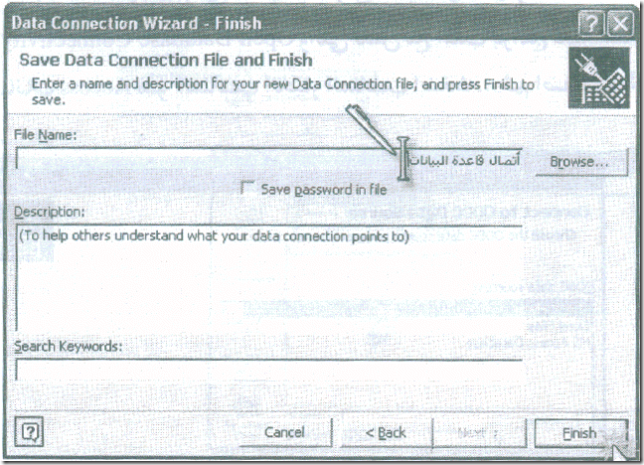




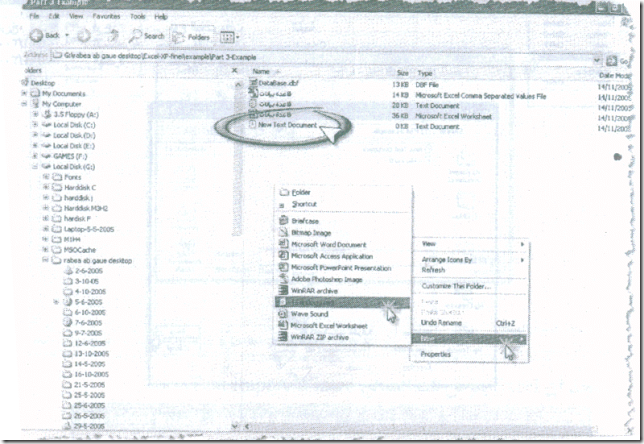



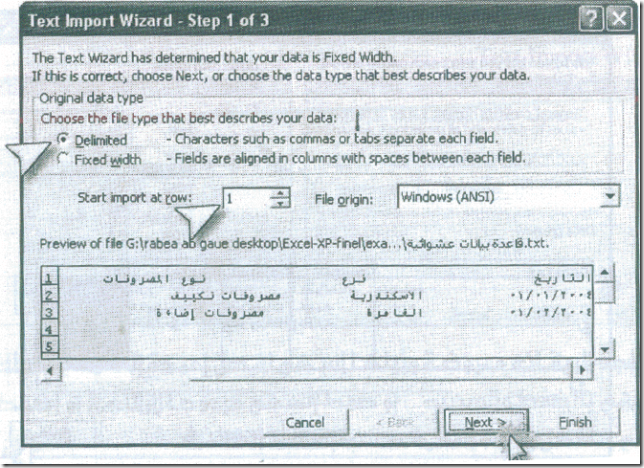





تعليقات
إرسال تعليق